Inte så länge sedan kunde alla användare av Windows-operativsystemet byta till en gratis tionde version som en del av ett speciellt program från Microsoft. Om först användningen av ett uppdaterat OS var enkelt och obegränsat, så visade dessa problem över tiden. Många människor möttes med ett obsessivt meddelande på skärmen: "Windows-licensen löper ut. Det är nödvändigt att aktivera det i datorns parametrar. " Lösningen på problemet är helt beroende av nyanserna i ditt system.
Vilka sätt kan du ta bort Windows-meddelandet
Först och främst måste du komma ihåg vilken version du bytte till Windows 10. Inte alla användare föredrar att köpa licensierad programvara, varför sådana problem senare visas.
Om du tidigare använt Windows 7/8 / XP och bestämde dig för att uppgradera till den tionde gratis, överförs också dina nycklar till produktlicensen. Som du kanske gissar, skärs ett stort antal olicensierade nycklar omedelbart och ett meddelande av detta slag visas.
En annan av problemen: När din nyckel stöddes av KMS-aktivatorn, men föll i karantän av antivirus.
Det vanligaste problemet är bara en version av förhandsvisningen. Saken är att företaget ursprungligen distribuerade sin produkt gratis för testning. Microsoft spårade och tog hänsyn till användarnas kommentarer, vilket ledde till att de gjorde en hel tionde version, och många var kvar i förhandsvisningen som löper ut.

Lösa problemuppdateringen
Om du tror att du har blivit offer för systemversionen och är helt säkra på licensen, är det bättre att helt enkelt uppdatera topp tio på Microsofts hemsida.
Den här metoden tar inte bort dina filer och formaterar inte datorn - det kommer helt enkelt att ladda upp en ny uppdatering.
- Gå till webbplatsen Microsoft;
- Ladda ner uppdateringen genom att klicka på "Download Tool Now" -knappen;
- Kör filen och följ alla installationens anvisningar.
I processen med uppdatering kan du registrera ditt Microsoft-konto. Det blir lättare att övervaka systemets tillstånd med det, tekniskt stöd kommer att vara tillgängligt för dig. Efter uppdateringen kommer anmälan att försvinna.

Avlägsnande av varning genom kommandoraden
Denna metod sparar dig från en licens i ett antal fall.
Samtidigt, klicka på tangentbordet Win + R-tangentbordet. Detta kommer att orsaka sökfältet. Skriv ner tre bokstäver i det - cmd. Klicka på "OK".

Omedelbart ser du ett mörkt fönster mitt på skärmen. Detta är kommandoraden eller konsolen. Skriv kommandot
- sLMGR - Bakm. Utan poäng och extra luckor. Klicka på ENTER.
Rör inte datorn i några sekunder.

Ett antal liknande fönster visas på skärmen. De behöver bara stängas. Fönstren kommer att vara 5-6 stycken.
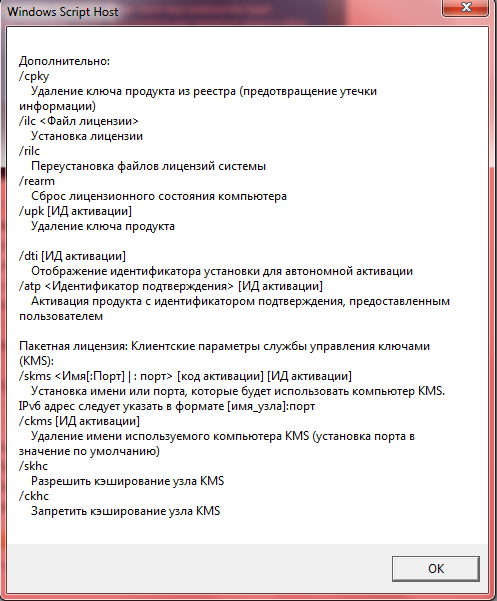
Återigen, öppna söklinjen med en kombination av Win + R och ange ett annat kommando:
- tjänster.msc
Detta lag öppnar Windows-tjänster. Du kan komma in i dem via kontrollpanelen, men så mycket snabbare.

Bland de många tjänster du behöver hitta licenscentret, nämligen Windows-licenschef. Så snart du hittar den här raden, klicka på den två gånger. I fönstret som visas, välj värdet av "Avvisat" eller "Inaktiverat" och klicka på "Apply" i hörnet av fönstret.

I samma fönster med tjänster, hitta en annan rad "Windows Update Center". Klicka två gånger på den.

Från rullgardinsmenyn i fliken "Allmänt" väljer du "Inaktiverad". Du måste bara klicka på "Apply". Denna metod kopplar bort Windows uppdatering och licenskontroll, sålunda kommer meddelandet att försvinna från skärmen.

Alternativa metoder för bekämpning av anmälan
Som ytterligare alternativ kan du erbjuda ytterligare två.
Den första är lanseringen av laget:
powerShell -SexecencyPolicy obegränsad -Appspackage -DisabledeVelopmentMode -rigister $ ENV: SystemRoot \\ Winstore \\ Appxmanifest.xml
Du vet redan hur du öppnar kommandoraden. Denna metod vänder sig till kraftskal, där orsaken till fönstret också kan ligga.

Och den sista metoden kan vara att rengöra din antiviruskarantän. Om du hade en olicensierad version före Windows 10 uppdatering, nu är OS aktivt kämpat. Din KMS-aktivator är sannolikt i karantän. Lägg till det i undantagen.
































Inget hjälper (((((
tacka! Används 3-metod. Det hjälpte mig genast
Denna metod fungerar inte !!!
Inget sätt, fungerar inte !!!
fungerar inte !!